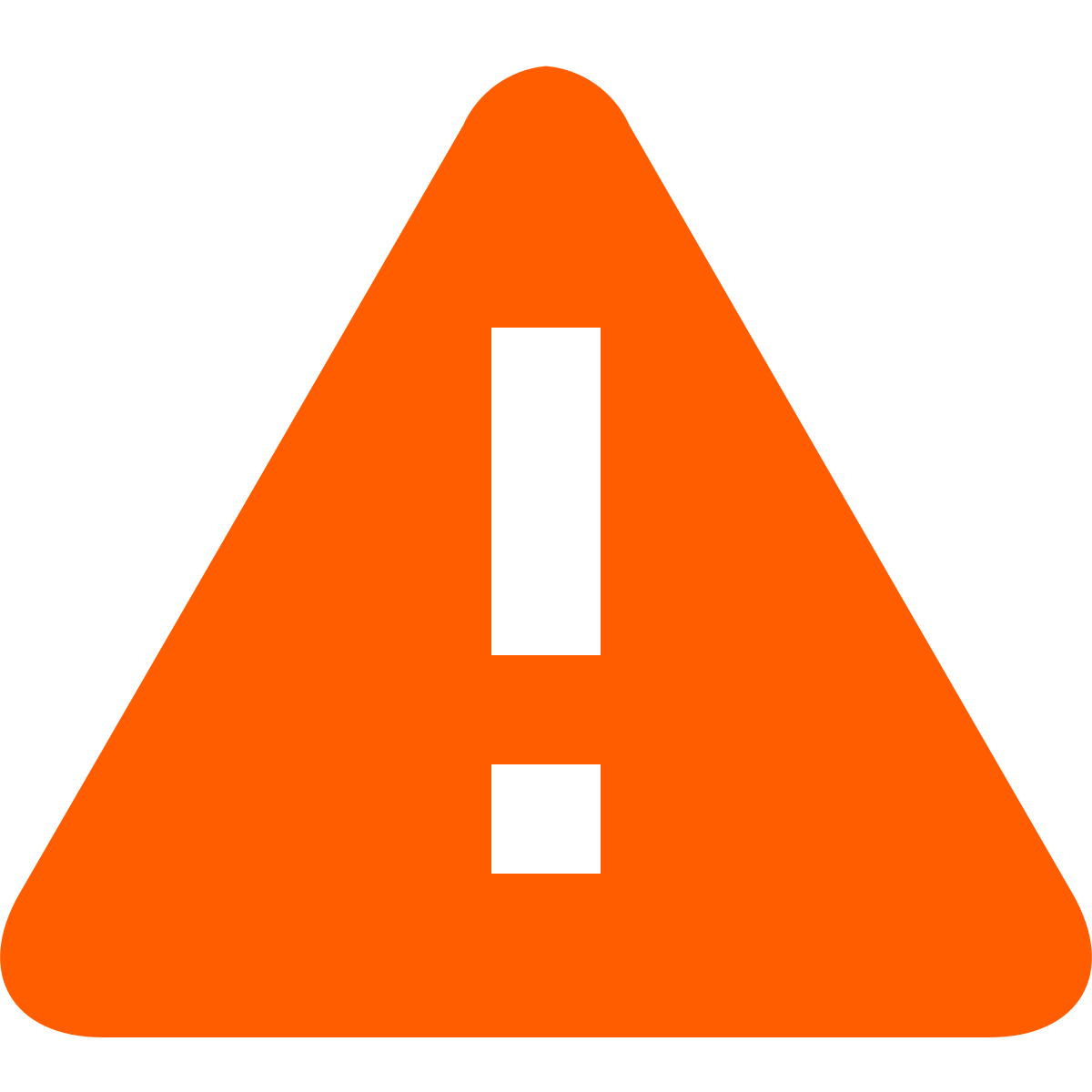Boas.
retirado do link.
Para partilhar uma impressora ligada ao computador
1.
Abrir o Centro de Rede e Partilha clicando no botão IniciarImagem do botão Iniciar, clicando em Painel de Controlo, clicando em Rede e Internet e, em seguida, clicando em Centro de Rede e Partilha.
2.
Clique no botão da seta Imagem do botão de seta junto de Partilha de impressoras para expandir a secção, clique em Activar partilha de impressoras e, em seguida, clique em Aplicar. A impressora está agora partilhada na rede. São necessárias credenciais de administrador Se lhe for pedida uma palavra-passe de administrador ou uma confirmação, escreva a palavra-passe ou dê a confirmação.
3.
Se estiver a utilizar um computador ligado a um grupo de trabalho, clique no botão de seta Imagem do botão de seta junto de Partilha protegida por palavra-passe para expandir esta secção e, em seguida, verifique se a partilha protegida por palavra-passe está activada ou desactivada. Se a partilha protegida por palavra-passe estiver activada, apenas as pessoas com uma conta de utilizador e palavra-passe para este computador terão acesso à sua impressora. Desactive esta opção se pretender que qualquer pessoa da rede tenha acesso à impressora que está a partilhar. Para alterar esta definição, seleccione a opção que prefere e, em seguida, clique em Aplicar. São necessárias credenciais de administrador Se lhe for pedida uma palavra-passe de administrador ou uma confirmação, escreva a palavra-passe ou dê a confirmação.
Para imprimir utilizando uma impressora partilhada
Siga estes passos para estabelecer ligação a uma impressora partilhada através da rede. Tem de saber o nome do computador ao qual a impressora está ligada. Se não souber este nome, pergunte a alguém que utilize o computador ou vá ao outro computador e procure o nome. Para mais informações sobre como localizar este nome, consulte Localizar o nome do computador.
1.
Clique no botão IniciarImagem do botão Iniciar, e, em seguida, na Caixa de procura, escreva \\ seguido do nome do computador com a impressora partilhada que pretende utilizar (por exemplo, \\meuportatil).
2.
Prima ENTER.
3.
Se o Windows não conseguir localizar o computador na rede, é aberta uma pasta para o computador. Faça duplo clique em Impressoras. Se houver alguma impressora partilhada neste computador, é apresentada aqui. Se não vir a impressora partilhada que pretende utilizar, pergunte à pessoa que utiliza o computador se a impressora está ligada e partilhada com outros utilizadores na rede.
4.
Faça duplo clique na impressora. O Windows adiciona a impressora automaticamente ao seu computador e instala o controlador da impressora. Quando o processo estiver concluído, clique em Seguinte.
5.
A impressora deverá ser apresentada na pasta Impressoras. Pode seleccionar esta impressora quando pretender imprimir um documento ou outro tipo de ficheiro.
Melhor que isso...